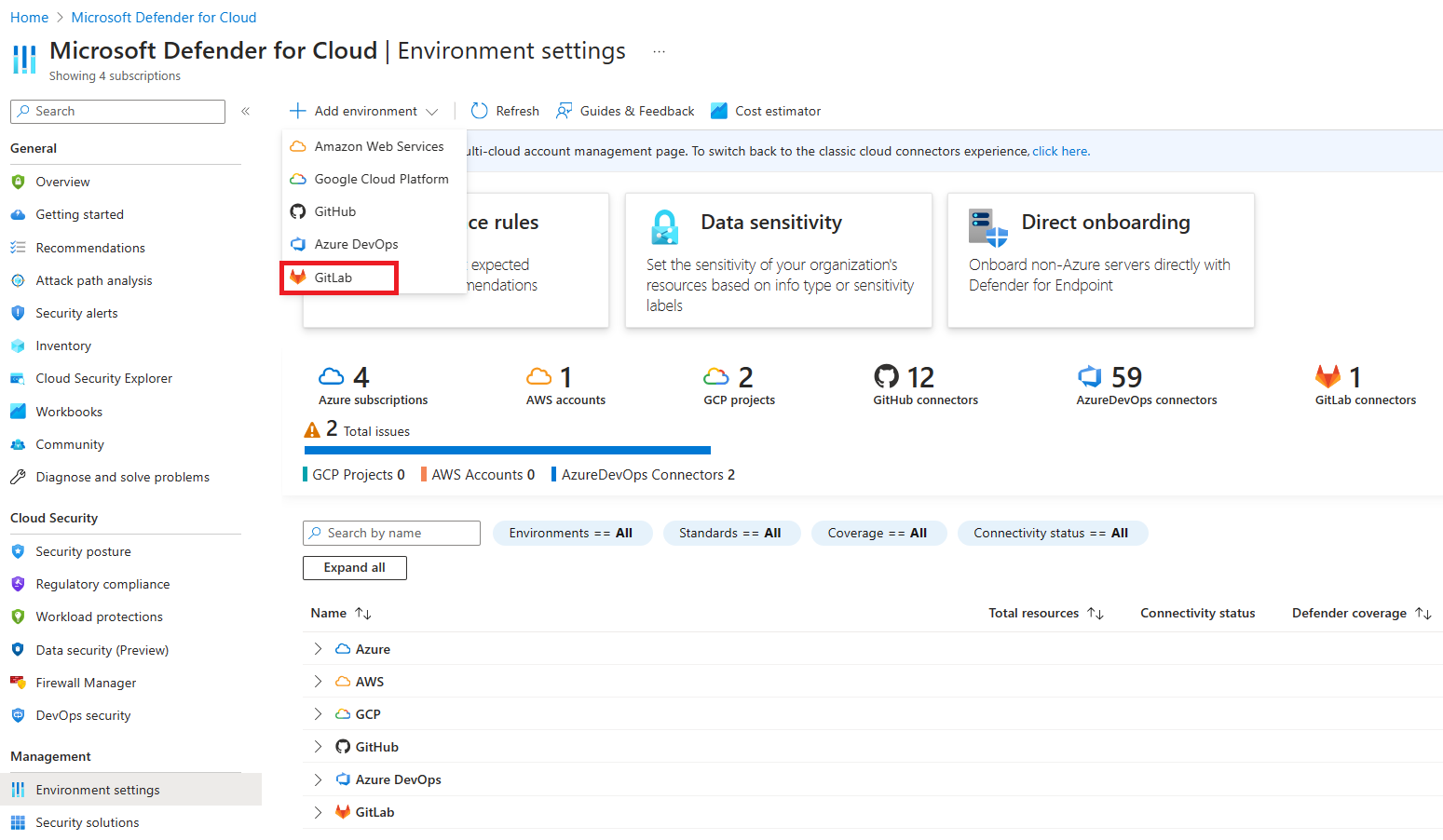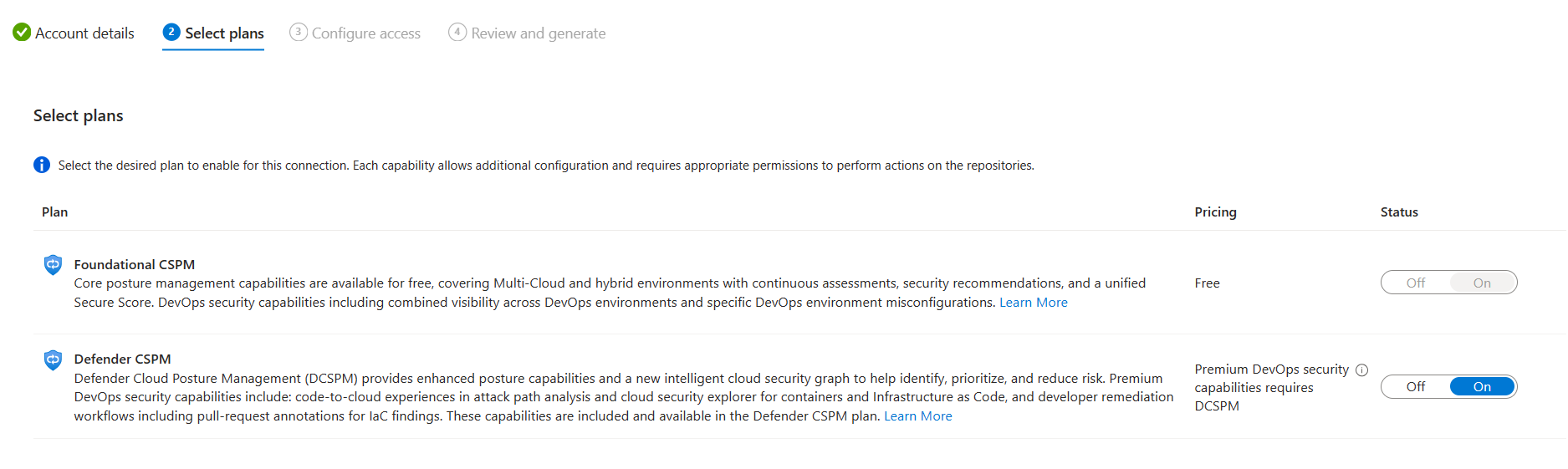Snabbstart: Anslut din GitLab-miljö för att Microsoft Defender för molnet
I den här snabbstarten ansluter du dina GitLab-grupper på sidan Miljöinställningar i Microsoft Defender för molnet. Den här sidan ger en enkel introduktionsupplevelse för automatisk upptäckt av dina GitLab-resurser.
Genom att ansluta dina GitLab-grupper till Defender för molnet utökar du säkerhetsfunktionerna för Defender för molnet till dina GitLab-resurser. Dessa funktioner omfattar bland annat:
Grundläggande CSPM-funktioner (Cloud Security Posture Management): Du kan utvärdera din GitLab-säkerhetsstatus via GitLab-specifika säkerhetsrekommendationer. Du kan också lära dig mer om alla rekommendationer för DevOps-resurser .
Defender CSPM-funktioner: Defender CSPM-kunder får kod till molnkontextualiserade attackvägar, riskbedömningar och insikter för att identifiera de mest kritiska svagheter som angripare kan använda för att bryta mot sin miljö. Anslut med dina GitLab-projekt kan du kontextualisera DevOps säkerhetsresultat med dina molnarbetsbelastningar och identifiera ursprunget och utvecklaren för snabb reparation. Mer information finns i identifiera och analysera risker i din miljö.
Förutsättningar
Följande krävs för att slutföra den här snabbstarten:
- Ett Azure-konto med Defender för molnet registrerat. Om du inte redan har ett Azure-konto skapar du ett kostnadsfritt.
- GitLab Ultimate-licens för din GitLab-grupp.
Tillgänglighet
| Aspekt | Details |
|---|---|
| Versionstillstånd: | Förhandsversion. Tilläggsvillkoren för Azure Preview innehåller juridiska villkor som gäller för Azure-funktioner som är i betaversion, förhandsversion eller som ännu inte har släppts i allmän tillgänglighet. |
| Prissättning: | Priser finns på sidan Defender för molnet prissättning. |
| Nödvändiga behörigheter: | Kontoadministratör med behörighet att logga in på Azure-portalen. Deltagare för att skapa en anslutningsapp i Azure-prenumerationen. Gruppägare i GitLab-gruppen. |
| Regioner och tillgänglighet: | Se avsnittet support och förutsättningar för regionsupport och funktionstillgänglighet . |
| Moln: |  Kommersiella Kommersiella  National (Azure Government, Microsoft Azure drivs av 21Vianet) National (Azure Government, Microsoft Azure drivs av 21Vianet) |
Kommentar
Rollen Säkerhetsläsare kan tillämpas på omfånget Resursgrupp/GitLab-anslutningsapp för att undvika att ställa in behörigheter med hög behörighet på prenumerationsnivå för läsbehörighet för DevOps säkerhetsstatusutvärderingar.
Anslut din GitLab-grupp
Så här ansluter du din GitLab-grupp till Defender för molnet med hjälp av en intern anslutningsapp:
Logga in på Azure-portalen.
Gå till Microsoft Defender för molnet> Miljöinställningar.
Välj Lägg till miljö.
Välj GitLab.
Ange ett namn, en prenumeration, en resursgrupp och en region.
Prenumerationen är den plats där Microsoft Defender för molnet skapar och lagrar GitLab-anslutningen.
Välj Nästa: välj planer. Konfigurera Status för Defender CSPM-planen för din GitLab-anslutning. Läs mer om Defender CSPM och se Support och krav för Premium DevOps-säkerhetsfunktioner.
Välj Nästa: Konfigurera åtkomst.
Välj Auktorisera.
I popup-dialogrutan läser du listan över behörighetsbegäranden och väljer sedan Acceptera.
För Grupper väljer du något av följande:
- Välj alla befintliga grupper för att automatiskt identifiera alla undergrupper och projekt i grupper som du för närvarande är ägare i.
- Välj alla befintliga och framtida grupper för att automatiskt identifiera alla undergrupper och projekt i alla aktuella och framtida grupper som du är ägare i.
Eftersom GitLab-projekt registreras utan extra kostnad tillämpas automatisk upptäckt i hela gruppen för att säkerställa att Defender för molnet kan utvärdera säkerhetsstatusen på ett omfattande sätt och svara på säkerhetshot i hela DevOps-ekosystemet. Grupper kan senare läggas till och tas bort manuellt via Microsoft Defender för molnet> Miljöinställningar.
Välj Nästa: Granska och generera.
Granska informationen och välj sedan Skapa.
Kommentar
För att säkerställa rätt funktioner för avancerade DevOps-hållningsfunktioner i Defender för molnet kan endast en instans av en GitLab-grupp registreras i Den Azure-klientorganisation som du skapar en anslutningsapp i.
Säkerhetsfönstret DevOps visar dina registrerade lagringsplatser efter GitLab-grupp. Fönstret Rekommendationer visar alla säkerhetsutvärderingar som är relaterade till GitLab-projekt.
Nästa steg
- Läs mer om DevOps-säkerhet i Defender för molnet.